Als IT-Profi sollten Sie als Erstes den Geräte-Manager öffnen, wenn Sie den Zustand Ihrer GPU überprüfen. Von hier aus möchten Sie den Abschnitt Anzeigeadapter erweitern und dann mit der rechten Maustaste auf Ihre GPU klicken. Wählen Sie im angezeigten Kontextmenü Eigenschaften aus. Sobald Sie sich im Eigenschaftenfenster befinden, wechseln Sie zur Registerkarte Details. Von hier aus sollten Sie die Eigenschaft Hardware-IDs auswählen. Dadurch erhalten Sie eine Liste mit IDs, mit denen Sie Ihre GPU identifizieren können. Wenn Sie nicht sicher sind, welche ID Ihrer GPU entspricht, können Sie versuchen, die aufgelisteten IDs zu googeln. Mit etwas Glück sollten Sie in der Lage sein, eine Übereinstimmung zu finden. Sobald Sie die Hardware-ID Ihrer GPU kennen, können Sie zur Website des Herstellers gehen und die neuesten Treiber für Ihre GPU herunterladen. Es ist wichtig, dass Sie Ihre Treiber auf dem neuesten Stand halten, da neue Treiber häufig Leistungsverbesserungen und Fehlerbehebungen enthalten. Nachdem Sie die neuesten Treiber heruntergeladen und installiert haben, können Sie mit der Überprüfung der GPU-Temperatur fortfahren. Es gibt verschiedene Möglichkeiten, dies zu tun, aber am einfachsten ist es, ein Softwaretool wie HWMonitor oder GPU-Z zu verwenden. Beide Tools geben Ihnen einen detaillierten Bericht über die Temperaturen aller Komponenten Ihres Computers, einschließlich Ihrer GPU. Wenn Sie sehen, dass Ihre GPU eine deutlich höhere Temperatur als die anderen hat, ist das ein gutes Zeichen dafür, dass etwas nicht stimmt. Schließlich sollten Sie den Zustand des Speichers Ihrer GPU überprüfen. Dazu können Sie ein Tool wie Memtest86 verwenden. Dadurch wird der Speicher Ihrer GPU auf Fehler getestet und kann Ihnen helfen, Probleme zu identifizieren. Wenn Sie diese Schritte befolgen, sollten Sie in der Lage sein, sich eine gute Vorstellung vom Zustand Ihrer GPU zu machen. Wenn Sie Probleme finden, ergreifen Sie Maßnahmen, um diese zu beheben.
Die GPU oder GPU ist eine der wichtigsten Hardware für Computersysteme, wenn es um Grafik geht. Seine Hauptaufgabe besteht darin, Grafiken zu verarbeiten und zu rendern. Die Grafikqualität in Videospielen, Filmen usw. hängt von der Grafikkarte ab. Um umfangreiche Grafiken anzuzeigen und zu rendern, benötigt Ihr Computer eine leistungsstarke Grafikkarte. Wenn Sie ein Gamer sind, wissen Sie besser, wie wichtig Grafikkarten sind. Daher ist es wichtig, die Leistung der Grafikkarte aufrechtzuerhalten. Dieser Artikel zeigt es Ihnen So überprüfen Sie den GPU-Zustand auf einem Windows-Computer .

So überprüfen Sie den GPU-Zustand auf einem Windows-Computer
Es gibt verschiedene Methoden, mit denen Sie können Überprüfen Sie den Zustand der GPU auf einem Windows-Computer . Nachfolgend haben wir all diese Methoden im Detail erklärt.
Windows Update Bildschirm leer
- Verwenden des DirectX-Diagnosetools
- Verwenden des Geräte-Managers
- Mit kostenloser GPU-Testsoftware
- Durch Überwachung der GPU-Temperatur
Lasst uns beginnen.
1] Überprüfen Sie den GPU-Zustand mit dem DirectX-Diagnosetool.
Das DirectX-Diagnosetool wird verwendet, um DirectX-Funktionen zu testen und Probleme mit audio- und videobezogener Hardware zu beheben. Sie können es auch verwenden, um den Status Ihrer Grafikkarte zu überprüfen. Die folgenden Schritte helfen Ihnen dabei:
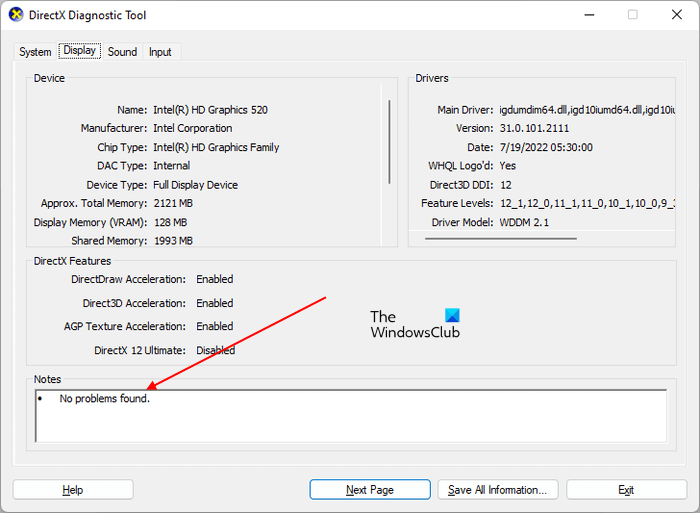
- klicken Sieg + R Tasten zum Starten Betrieb Befehlsfeld.
- Typ dxdiag und klicken Sie auf OK.
- Das DirectX-Diagnosetool wird auf dem Bildschirm angezeigt. Wählen Anzeige Tab
- Auf dieser Registerkarte sehen Sie alle Informationen zu Ihrer GPU.
Darunter Anmerkungen Abschnitt sehen Sie ' Keine Probleme gefunden ' wenn das Tool keine Probleme mit Ihrer GPU erkennt.
2] Überprüfen Sie den GPU-Zustand mit dem Geräte-Manager.
Eine andere Möglichkeit, um herauszufinden, ob Ihre GPU in Ordnung ist, ist die Verwendung des Geräte-Managers. Der Geräte-Manager listet alle auf Ihrem Computer installierten Treiber auf. Unterschiedliche Hardware erfordert unterschiedliche Treiber, um ordnungsgemäß zu funktionieren. Befolgen Sie diese Anweisungen:
- klicken Sieg + X Tasten und auswählen Gerätemanager .
- Expandieren Videoadapter Knoten.
- Klicken Sie mit der rechten Maustaste auf Ihren Grafikkartentreiber und wählen Sie ihn aus Eigenschaften .
- Cm. Gerätestatus unter Allgemein Tab
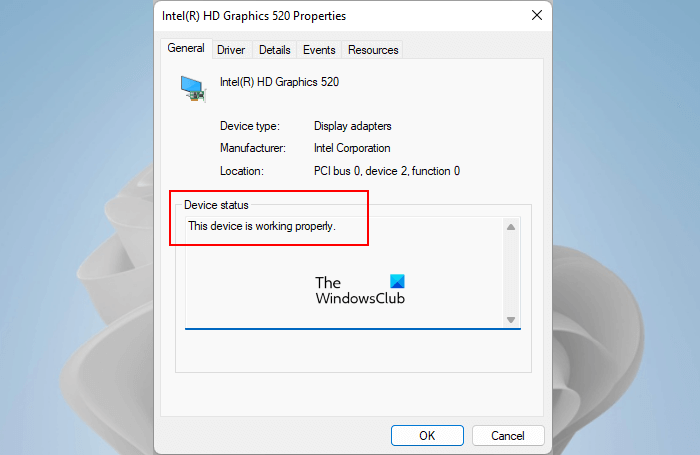
Wenn der Gerätestatus „ Das Gerät funktioniert einwandfrei “, Ihre Grafikkarte ist in gutem Zustand. Wenn Sie eine Warn- oder Fehlermeldung sehen, kann dies auf ein Software- oder Hardwareproblem mit Ihrer Grafikkarte hinweisen. Denken Sie jedoch daran, dass eine Fehlermeldung oder Warnung im Geräte-Manager nicht bedeutet, dass Ihre GPU beschädigt oder defekt ist.
Profilfenster übertragen 10
Es ist auch möglich, dass der Treiber beschädigt wurde. Bevor Sie voreilige Schlüsse ziehen, empfehlen wir Ihnen daher, Ihren Grafikkartentreiber neu zu installieren, indem Sie die neueste Version von der Website des Herstellers herunterladen und dann erneut überprüfen. Der Treiber kann einfach per Doppelklick installiert werden, wenn er im exe-Format heruntergeladen wird. Wenn der Treiber im INF-Dateiformat vorliegt, müssen Sie den Geräte-Manager verwenden, um ihn zu installieren.
Wenn Ihre Grafikkarte kurz vor dem Tod steht, werden Sie auch einige sehen Zeichen, die darauf hindeuten, dass der Zustand Ihrer GPU nicht in Ordnung ist und Sie müssen dringend handeln.
Firefox-Probleme mit Windows 10
3] Überprüfen Sie den GPU-Zustand mit kostenloser GPU-Benchmarking-Software.
In der Computertechnik ist ein Test ein Test, der durchgeführt wird, um die Leistung von Computerhardware wie CPUs und GPUs zu analysieren. Es sind viele kostenlose Benchmark-Programme online verfügbar, die Sie herunterladen und installieren können, um CPU- und GPU-Leistungstests auf Ihrem Computer durchzuführen. Diese Benchmarking-Programme führen eine Reihe von Tests auf der Zielhardware durch, um deren Leistung zu messen. Sie können diese kostenlose Benchmark-Software auch verwenden, um den Zustand Ihrer GPU zu überprüfen. Furmark und InfinityBench ist eine kostenlose Benchmarking-Software für Windows 11/10.
In Verbindung gebracht : Wie kann man eine GPU undervolten? Ist es gut oder schlecht, dies zu tun ?
4] GPU-Temperatur überwachen
Eine gesunde GPU erfüllt immer die Benutzeranforderungen für eine optimale Leistung. Ein schlechter Zustand der GPU führt zu einem Leistungsabfall. Ein schlechter Gesundheitszustand kann mit Software- und Hardwareproblemen zusammenhängen. Beispielsweise fehlerhafte GPU-Komponenten wie Kühlkörper, Lüfter usw., fehlerhafte Kabel, die die GPU mit dem Computer verbinden, ein beschädigter GPU-Treiber oder andere Softwareprobleme usw.
Kühlkörper und Lüfter gehören zu den wichtigsten Hardwarekomponenten einer GPU. Wenn Sie umfangreiche Grafikaufgaben auf Ihrem System ausführen, steigt die Belastung der GPU. Diese erhöhte Arbeitsbelastung erhöht auch die Wärmeableitung. Hier kommt der Einsatz von Kühlkörpern und Lüftern. Beide Komponenten erfüllen ihre Aufgabe, Ihre GPU vor Schäden durch Überhitzung zu schützen.
Wenn eine dieser Komponenten nicht mehr funktioniert, werden Sie häufige Abstürze erleben, während Sie auf Ihrem System umfangreiche Grafikarbeiten ausführen. BSOD ist der Versuch von Windows, Ihre Hardwarekomponenten vor Schäden zu schützen. Wenn Ihr Computer einen Zustand erreicht, in dem Windows nicht mehr sicher ausgeführt werden kann, stürzt Ihr System mit einem blauen Bildschirm ab. Wir empfehlen Ihnen, die Temperatur Ihrer GPU im Auge zu behalten, um zu sehen, ob sie gesund ist oder nicht. Sie können kostenlose Software verwenden, um Ihre GPU-Temperatur zu überwachen.
Es ist normal, dass die GPU-Temperatur ansteigt, während Sie schwere Grafikarbeiten ausführen oder Spiele mit hoher Grafikleistung spielen. Die Temperatur gesunder GPUs steigt bis zu einer bestimmten Grenze und wird danach stabil. Wenn der Kühlkörper oder die Lüfter nicht richtig funktionieren, passt die GPU die Uhr an, um die Wärme zu reduzieren. Wenn der Zustand Ihrer GPU außer Betrieb ist, steigt die Temperatur weiter an und führt schließlich zum Absturz des Systems.
In Verbindung gebracht : Wie kann man eine GPU übertakten? Ist es sicher, es zu tun? ?
Ein paar Tipps, um Ihre GPU gesund zu halten
Die GPU ist eine wichtige Hardware in Ihrem Computer, insbesondere für diejenigen, die grafiklastige Spiele spielen und grafiklastige Software wie Adobe Photoshop verwenden. Daher ist es notwendig, es für eine lange Zeit gesund zu halten. Es gibt ein paar Tipps, die Sie befolgen sollten, wenn Sie eine längere Lebensdauer Ihrer Grafikkarte benötigen.
- Reinigen Sie Ihre Grafikkarte regelmäßig. Eine Reinigung ist notwendig, um den Staub zu entfernen, der sich auf Ihrer GPU angesammelt hat. Staub wirkt als Wärmeisolator und blockiert den Kühlkörper. Aus diesem Grund wird die Temperatur nicht richtig geregelt. Wenn Sie nicht wissen, wie Sie Ihre GPU reinigen, sollten Sie sich professionelle Hilfe suchen.
- Falsche GPU-Einstellungen reduzieren auch die Leistung. Wenn Sie das Lüfterlimit gesperrt oder Ihre Grafikkarte übertaktet haben, wirkt sich dies auf die Leistung Ihrer GPU aus. Das Übertakten Ihrer GPU kann zu einer besseren Leistung führen, aber Sie sollten Ihre GPU nicht häufig übertakten.
In Verbindung gebracht F: Was ist der Unterschied zwischen DDR3-, DDR4- und DDR5-Grafikkarten?
Was verursacht eine GPU-Fehlfunktion?
Es gibt mehrere Gründe für den Ausfall der Grafikkarte. Der Hauptgrund ist Staub. Wenn Ihre Grafikkarte viel Staub abbekommt, stört dies den Betrieb ihrer Komponenten und wirkt auch als Barriere für den Kühlkörper. Dies führt zu einer übermäßigen Wärmeerzeugung, die zu einem GPU-Ausfall führt.
Ein weiterer Grund sind fehlerhafte Komponenten. Wenn eine GPU-Hardwarekomponente beschädigt wird, beeinträchtigt dies ihre Leistung und verkürzt ihre Lebensdauer. Auch häufiges Übertakten oder längeres Halten der GPU in einem übertakteten Zustand wirkt sich auf die Lebensdauer aus. Außerdem können häufige Überspannungen die Grafikkarte beschädigen.
sihost exe harter Fehler
Kann die GPU repariert werden?
Die GPU kann repariert werden oder nicht, es hängt von dem Schaden ab, der ihr zugefügt wurde. In den meisten Fällen kann die Grafikkarte repariert werden. Wenn eine seiner Komponenten beschädigt ist, ersetzt der Techniker diese Komponente. Sie sollten lesen, was Ihre GPU-Garantie abdeckt, damit Sie wissen, welche Arten von Schäden von der Garantie abgedeckt sind.
Hoffe das hilft.
Weiterlesen : So finden Sie heraus, welche Grafikkarte Sie in Windows haben.















